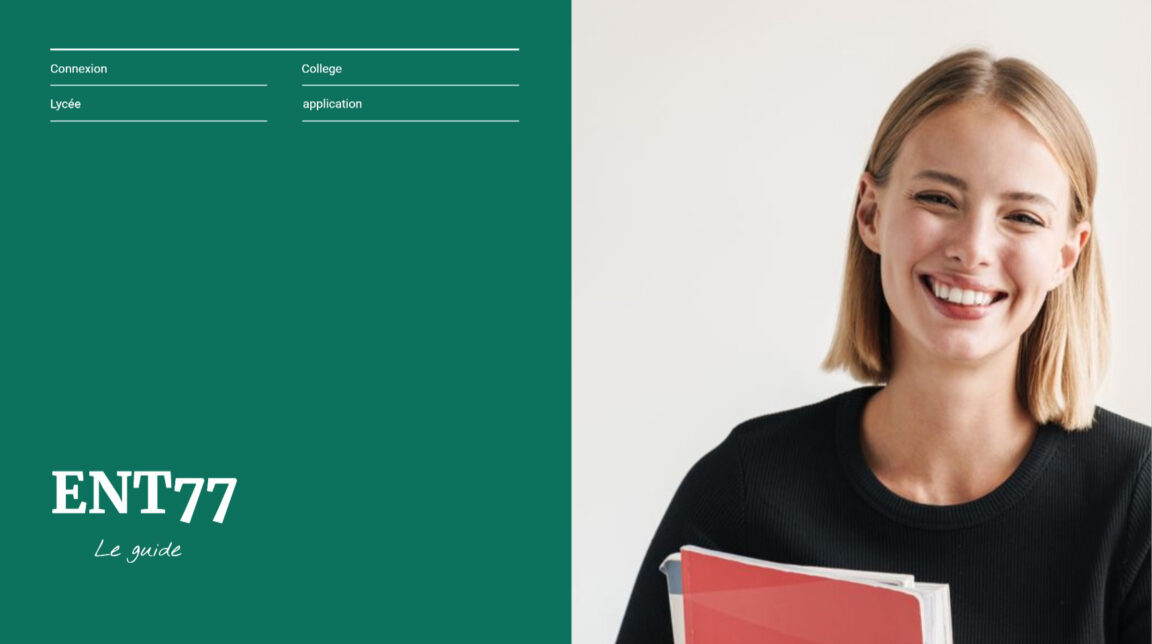Panduan otentikasi ENT77: Anda baru saja menyelesaikan tugas, presentasi, laporan penanganan atau laporan magang. Anda ingin mengembalikannya ke guru menggunakan ENT 77.
Faktanya, ruang pribadi dan aman ini digunakan untuk melakukan pertukaran digital antara siswa dan guru (presentasi, laporan, presentasi, laporan).
Dalam panduan ini, kami akan menunjukkan kepada Anda cara konek ke ent 77 sebagai penggunaan fungsi yang tersedia di Ruang Kerja Digital khusus untuk sekolah atau perusahaan Anda.
Daftar isi
Panduan: Cara terhubung ke ENT 77 Digital Workspace (edisi 2021)
THT77 sesuai dengan Digital Workspace khusus untuk wilayah Seine et Marne. Memang, pendaftaran di ent77.seine-et-marne.fr memungkinkan siswa sekolah menengah atau perguruan tinggi, orang tua dan guru untuk berkolaborasi dari jarak jauh.
- Layanan pesan internal untuk menghubungi berbagai layanan perguruan tinggi dan guru anak Anda.
- berita kuliah.
- Akses ke Pronote untuk mengetahui tentang perubahan jadwal, hasil anak Anda, pemantauan keterlambatan dan ketidakhadiran
- Aplikasi pendidikan
- Akun untuk setiap pengguna: orang tua & anak-anak
- Aplikasi seluler
Perhatikan bahwa platform ini menawarkan beberapa ruang pendidikan termasuk ruang angkasa profesional, ruang siswa et ruang induk.
Dengan demikian, setiap anggota komunitas sekolah dapat mengautentikasi diri mereka sendiri ke portal web pribadi mereka menggunakan nama pengguna dan kata sandi mereka untuk mengelola file dan kotak dialog mereka. ENT 77 juga menawarkan aplikasi mobile untuk memudahkan akses bagi siswa, orang tua dan guru.
Otentikasi dan koneksi ENT 77
Pada awal tahun ajaran, kepala sekolah akan memberi Anda nama pengguna dan kode Anda
aktivasi untuk terhubung ke ENT, Anda harus memilih kata sandi dan mendaftar
Email mu.
Mengautentikasi ke ruang online pribadi Anda, ruang kerja digital, sangatlah mudah. Cukup ikuti proses koneksi:
- Kunjungi alamat sekolah THT 77 melalui alamat berikut: https://ent77.seine-et-marne.fr/.
- Di antarmuka koneksi pribadi, masukkan nama pengguna dan kata sandi Anda.
- klik tombol "Koneksi".
Peringatan: sebaiknya lakukan manipulasi pertama ini dari PC. Kemudian, tidak ada masalah untuk terhubung dari tablet atau smartphone.
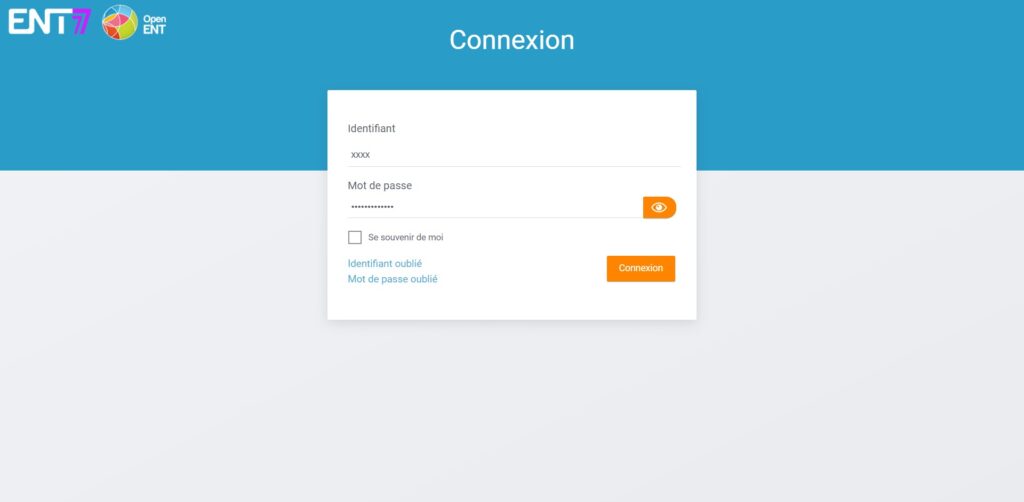
Orang tua dan anak-anak tidak harus menerima informasi yang sama: instruksi dikirim setiap hari kepada murid tentang pekerjaan pribadi; keluarga dihubungi oleh guru, kehidupan sekolah, administrasi.
Perhatikan bahwa akun THT siswa dan orang tua harus diaktifkan dan kemudian dikonsultasikan secara teratur.
Pilihan profil pengguna
Untuk mengakses layanan THT, Anda harus terhubung dengan mengklik tombol "Connect", di sebelah kanan banner THT. Koneksi ke portal THT tergantung pada profil pengguna, itulah sebabnya profil ini diminta terlebih dahulu:
- Siswa dan orang tua dari lembaga pendidikan nasional otentikasi di meja Educonnect yang ditawarkan oleh Pendidikan Nasional.
- Staf Pendidikan Nasional dan staf Pendidikan Pertanian otentikasi di jendela otentikasi organisasi asal mereka.
- Audiens lain (siswa dan orang tua dalam pendidikan pertanian, magang, supervisor magang, staf CFA, pengguna lokal, dll.) otentikasi di jendela otentikasi THT.
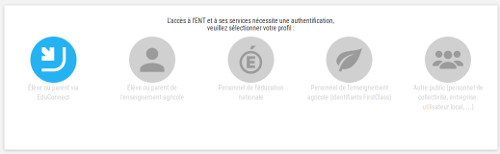
Setelah mengklik logo yang sesuai dengan profil Anda, jika akun Anda diaktifkan pada jendela otentikasi yang sesuai dengan profil Anda, Anda harus memasukkan nama pengguna dan kata sandi Anda.
THT 77 Halaman Depan
Beberapa aplikasi yang umum digunakan yang akan dipelajari anak Anda untuk digunakan sepanjang tahun untuk memperoleh metode kerja, berbagi dokumen dengan gurunya, mengerjakan pekerjaan rumah ...:
- jadwal, catatan, pekerjaan rumah, absen, keterlambatan ...
- buku kerja digital
- ruang untuk menyimpan karya digital
- ruang dokumen untuk berbagi dokumen dengan guru Anda
- latihan dan evaluasi: pertanyaan pilihan ganda, latihan yang dapat diunduh, cek.
- forum dan ruang diskusi untuk guru dan siswa dalam satu kelas
- linimasa
Baca juga: Versailles Webmail - Cara Menggunakan Pesan Versailles Academy (Seluler dan Web) & Surat SFR - Bagaimana Membuat, Mengelola, dan Mengonfigurasi kotak surat secara efisien?
Gunakan pesan ENT77 untuk membuat pekerjaan menjadi digital
Hubungkan ke THT kemudian luncurkan aplikasi “Messaging” dengan mengklik ikonnya di kanan atas layar.
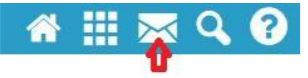
Aplikasi terbuka: klik "Buat".
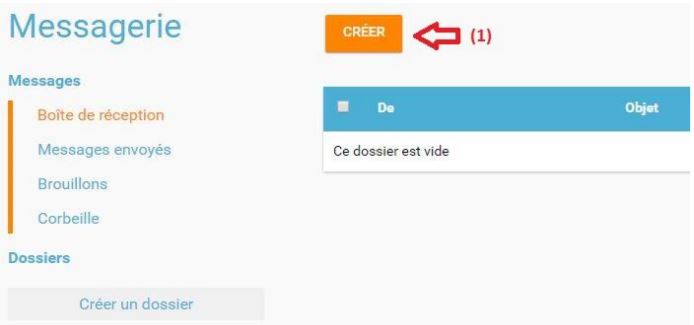
Masukkan huruf pertama penerima untuk memilihnya (1), tunjukkan subjek pesan (2), masukkan teks (3) dan tambahkan file sebagai lampiran (4). Terakhir, klik "Kirim" (5)
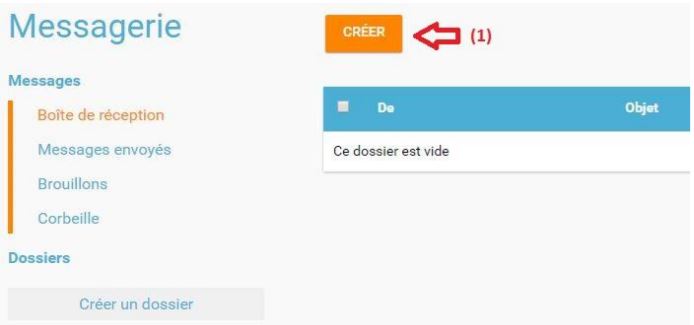
Aplikasi seluler ENT77
Versi pertama aplikasi seluler yang didedikasikan untuk ENT77 tersedia di toko Android dan iOS.
Aplikasi seluler ini memungkinkan Anda menerima pesan dan berita dari
pembentukan.
Tautan ke versi web THT dan aplikasi kehidupan sekolah yang digunakan oleh perusahaan tersedia.
Untuk membaca: Reverso Correcteur - Pemeriksa Ejaan Gratis Terbaik & CEF Learning, platform yang menyederhanakan studi harian Anda
Cari aplikasi di toko (Android dan iOS):
Buka toko yang memungkinkan Anda mengunduh aplikasi di smartphone. Lingkungan Kerja Digital yang dikembangkan oleh departemen Seine et Marne adalah sebuah proyek di bawah lisensi Open Source (bebas hak) yang dilakukan bekerja sama dengan wilayah Ile de France dan kota Paris: nama generiknya adalah "Open ENT".
Di bilah pencarian, ketik " Buka THT "Atau" THT77 ". Klik "dapatkan" / "instal" aplikasi.
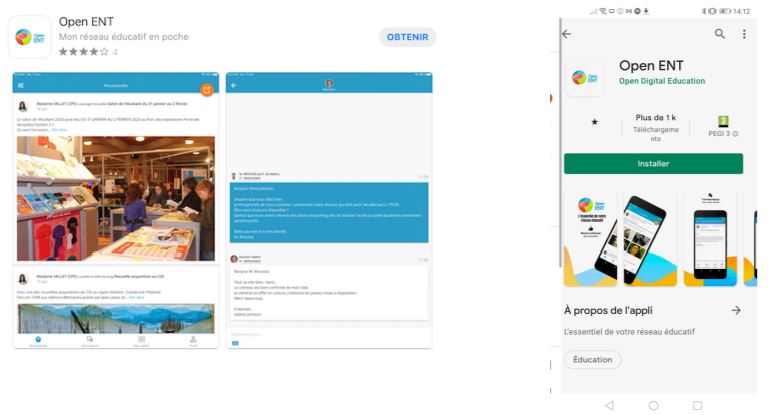
Saat meluncurkan aplikasi, dari pilihan yang ditawarkan, pilih ENT77.
Koneksi melalui aplikasi
Masukkan nama pengguna dan kata sandi, berhati-hatilah untuk tidak memiliki huruf kapital di awal nama depan. Di halaman rumah, berita perguruan tinggi dan pesan kilat. Pesan dapat diakses melalui tautan di bagian bawah halaman.
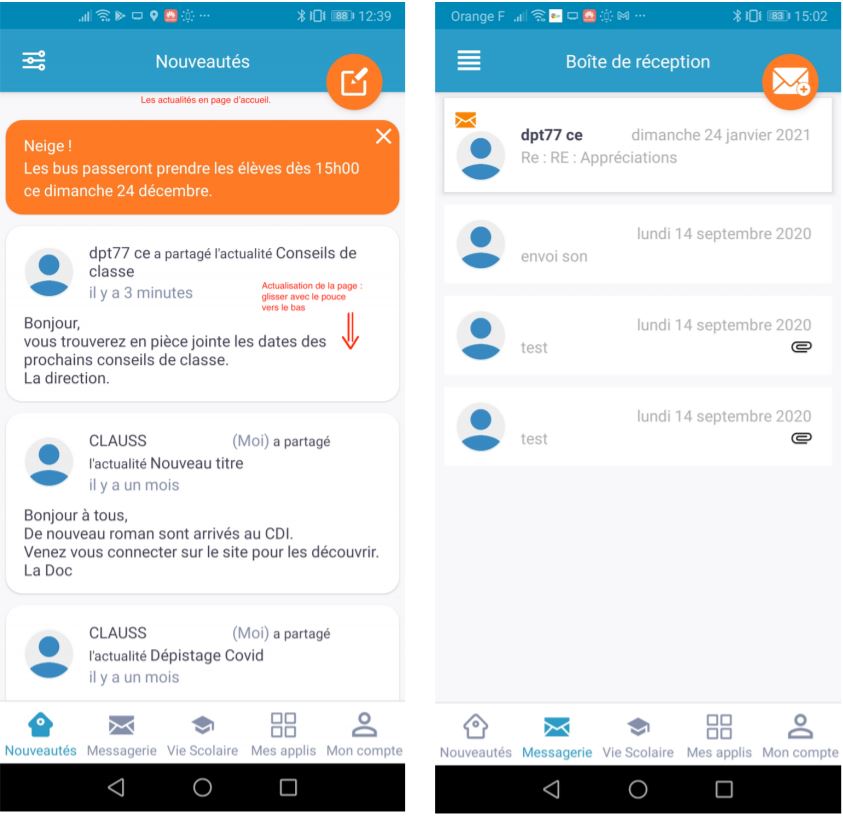
Baca juga: Melanie2web din - Mail, Connection, Account and Address Ministries & Argos 2.0 - Portal Akademik, Login, Akun, dan Akses THT
Jangan lupa untuk membagikan artikelnya!